Använder du Gmail för arbete eller nöje? Om du gör det kan du behöva ändra din signatur i Gmail då och då, beroende på hur du använder ditt konto.
En arbetssignatur kan behöva passa ditt företags varumärke och innehålla din arbetsgivares kontaktuppgifter. En personlig signatur kan däremot se lite roligare ut, så att du kan använda ett annat typsnitt eller inkludera bilder. Du kanske bestämmer dig för att du inte vill använda en signatur alls och vill ta bort den.
Tack och lov är det tillräckligt enkelt att ändra en signatur i Gmail. Här är vad du behöver göra.
Hur man ändrar signatur i Gmail på skrivbordet
Använd följande steg för att ändra din signatur i Gmail på din stationära PC eller Mac:
- Gå till Gmails webbplats och logga in.
- Klicka sedan på knappen Inställningar i det övre högra hörnet.
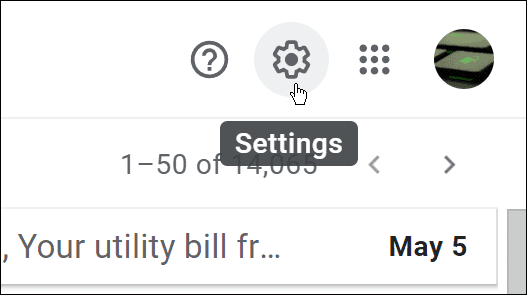
- När skärmen Snabbinställningar kommer upp klickar du på knappen Visa alla inställningar .
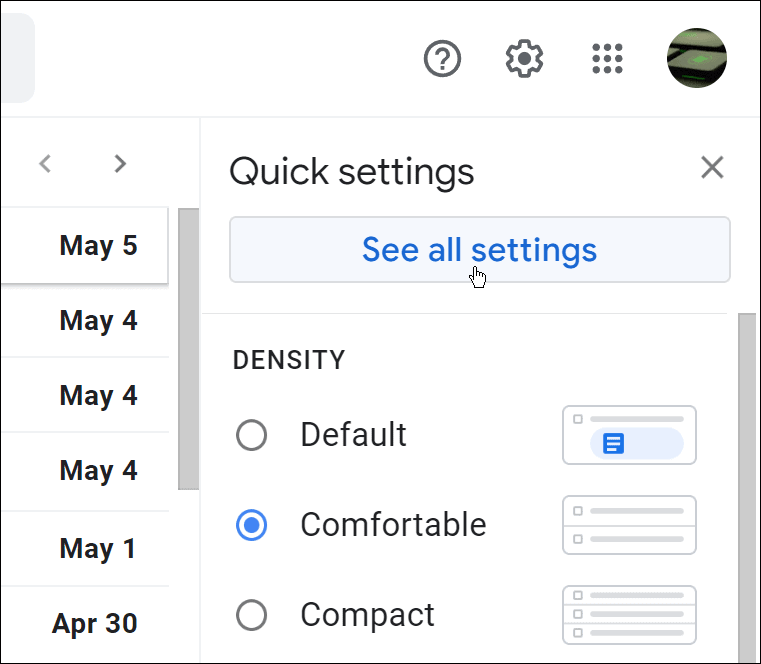
- Under fliken Allmänt bläddrar du ned till avsnittet Signatur .
- Välj den signatur du vill ändra.

- I panelen till höger ser du din nuvarande signatur – klicka på rutan och redigera innehållet i din signatur.
- Använd formateringsverktygsfältet under det för att ändra signaturteckensnittet, lägga till länkar, ändra textjustering, infoga bilder och mer.
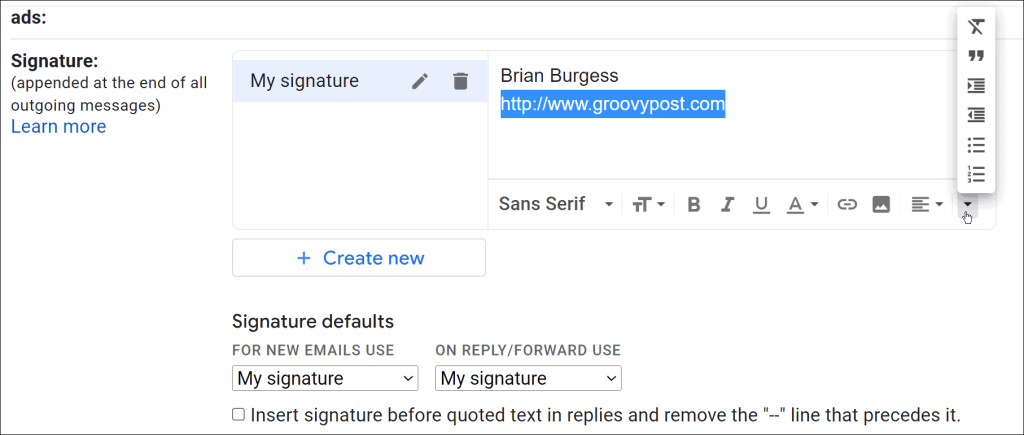
- När du har ändrat din signatur, scrolla ner till botten av sidan och klicka på knappen Spara ändringar .
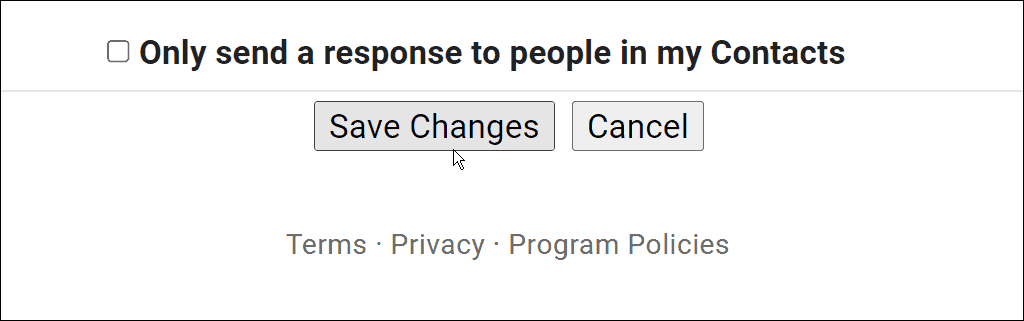
Hur man ändrar en Gmail-signatur på en iPhone eller iPad
För att ändra din Gmail-signatur på din iPhone eller iPad, använd följande steg:
- Starta Gmail-appen på din iPhone eller iPad.
- Tryck på menyikonen i det övre vänstra hörnet av fältet Sök e-post .
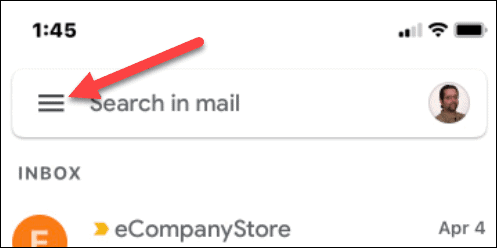
- Rulla ned och tryck på Inställningar .
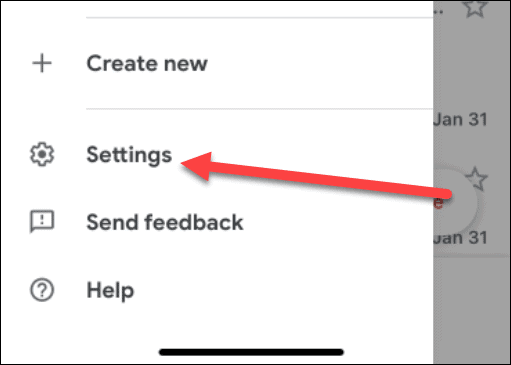
- Tryck på kontot med e-postsignaturen du vill ändra på skärmen Inställningar .
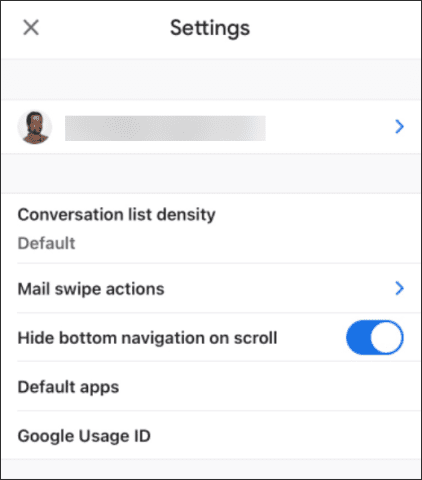
- På skärmen Inställningar bläddrar du ned och trycker på Signaturinställningar .
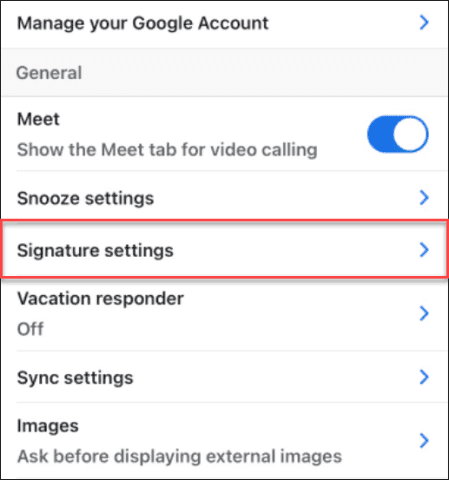
- Välj din nuvarande signatur och rensa den. När du har tagit bort den gamla signaturen, skriv in vad du vill att din nya signatur ska vara på din iPhone.
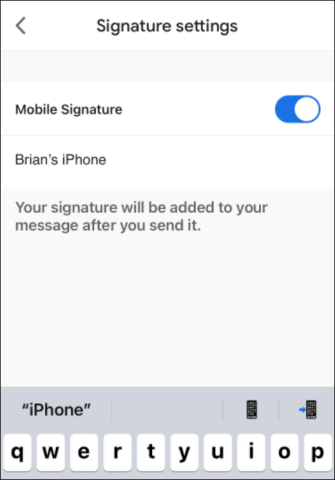
- Om du inte vill ha en signatur alls, slå av omkopplaren för mobilsignatur .
Hur man ändrar Gmail-signatur på Android
Du kan också ändra Gmail-signaturen om du använder en Android-telefon via Gmail-appen.
- Starta Gmail-appen på din Android-enhet.
- Tryck på menyikonen i sökfältet.
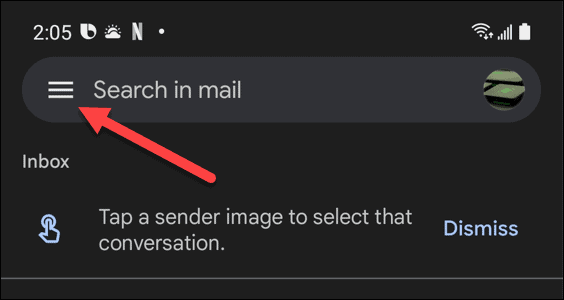
- När menyn öppnas bläddrar du ned och trycker på Inställningar .
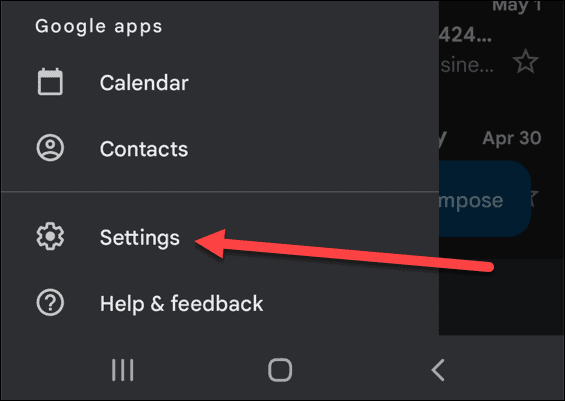
- Välj kontot som innehåller signaturen du vill ändra på skärmen Inställningar .
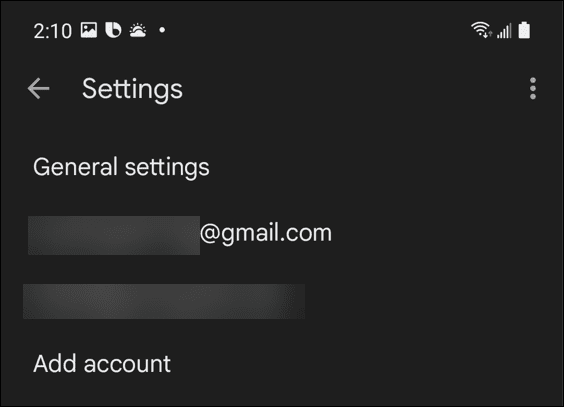
- Rulla ned och tryck på alternativet Mobilsignatur från menyn.
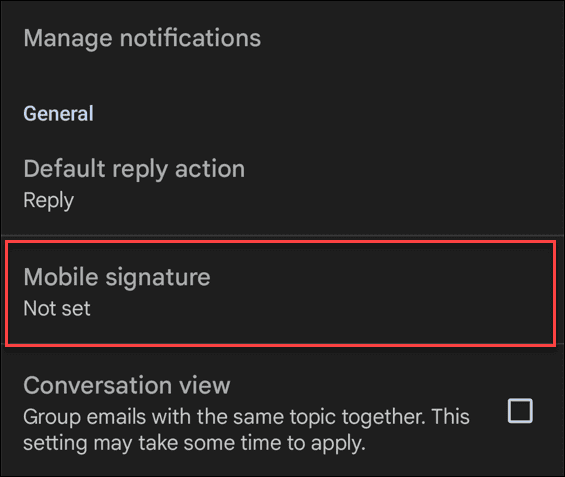
- En signaturruta visas. Skriv in din nya signatur och tryck på OK -knappen.
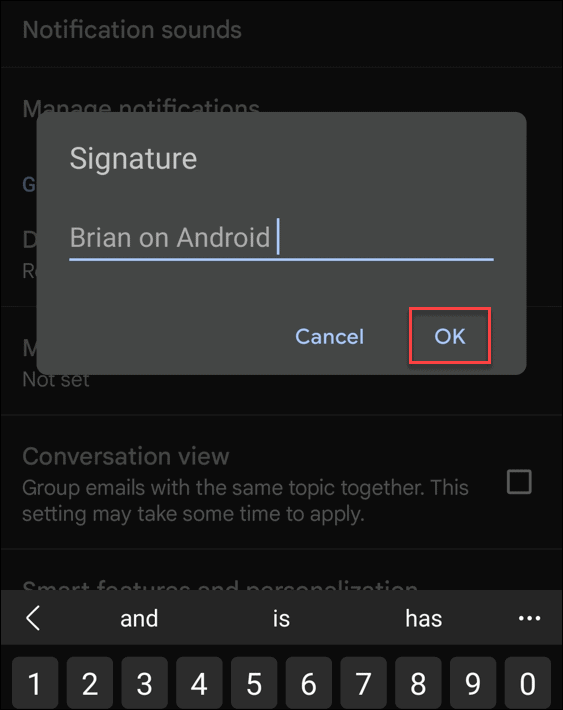
Konfigurera Gmail-signaturer
Stegen ovan hjälper dig att snabbt ändra din signatur i Gmail.
Om du har flera enheter är det viktigt att komma ihåg att du måste ändra din Gmail-signatur för varje enhet du använder . Din signatur synkroniseras inte över, så att ändra den via webbplatsen kommer inte att se signaturen synkroniserad med dina mobila enheter. Signaturalternativen är också mer begränsade i Gmail-mobilappen.
När du har konfigurerat din Gmail-signatur kan du försöka ändra andra inställningar. Du kan till exempel ändra ditt visningsnamn eller till och med använda flera signaturer i Gmail också.

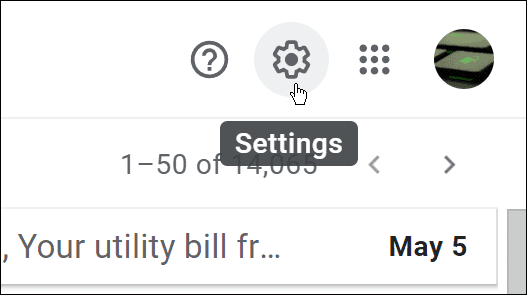
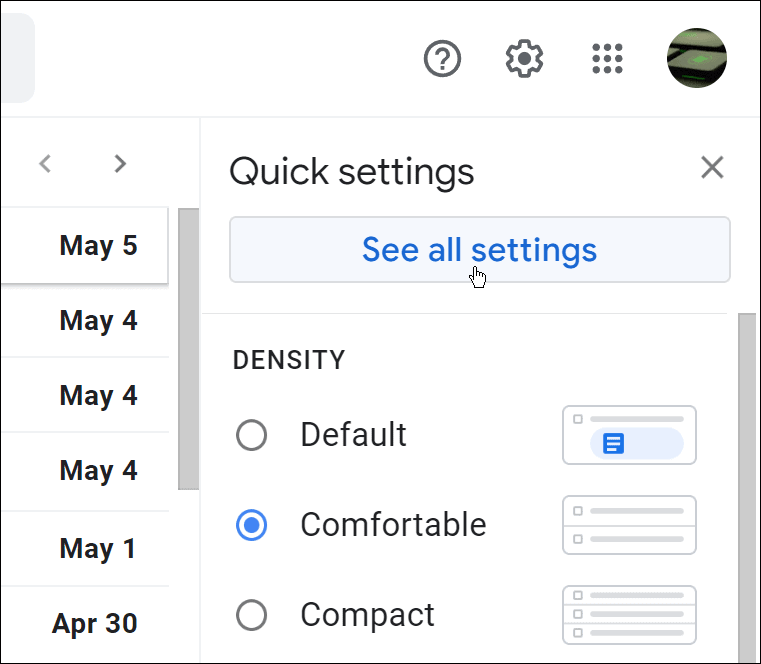

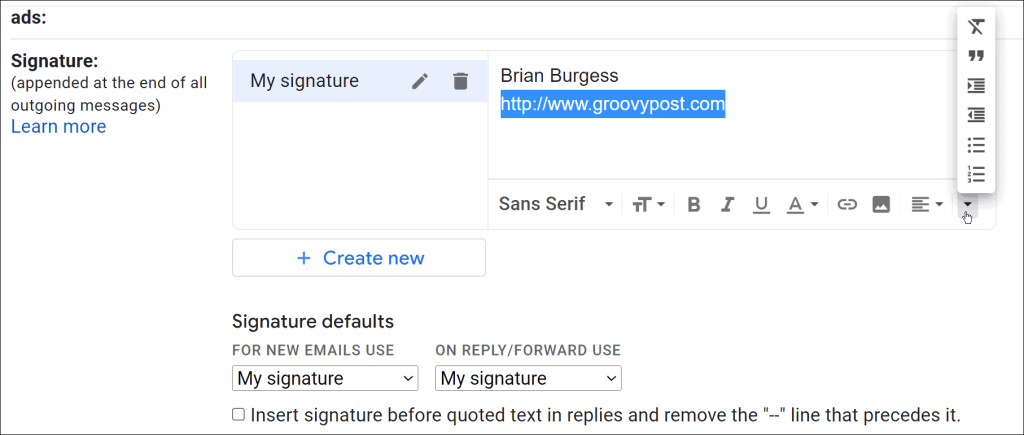
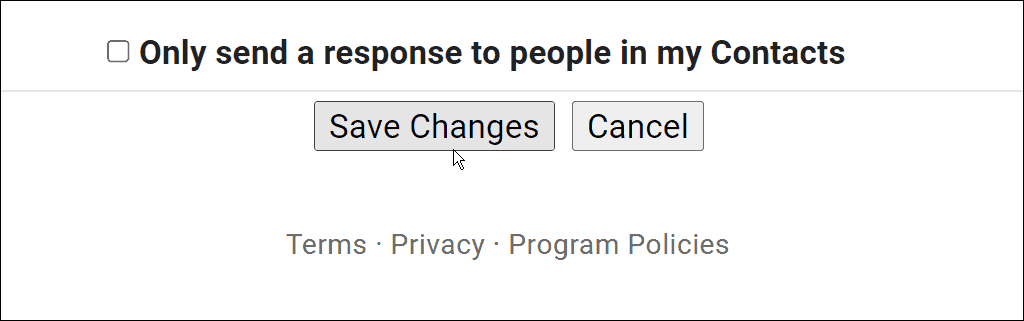
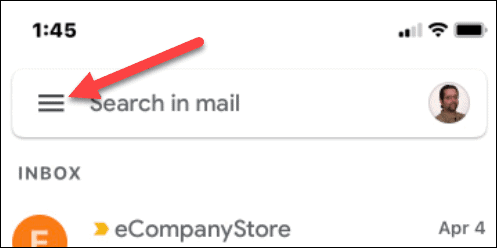
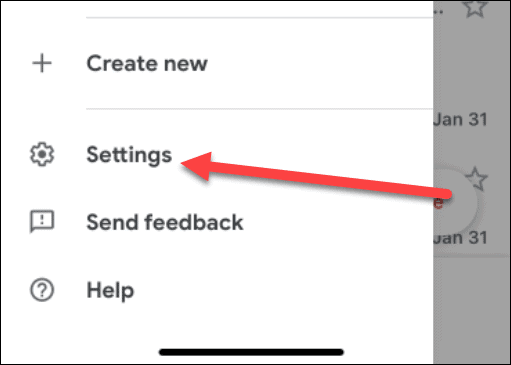
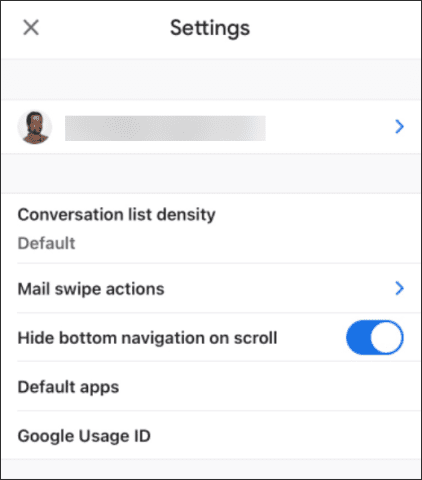
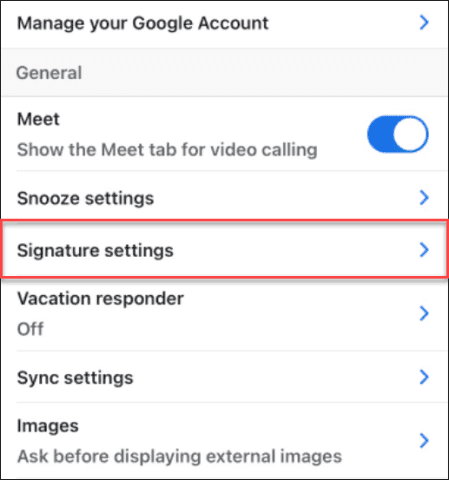
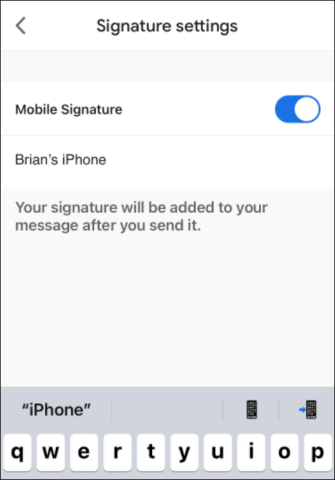
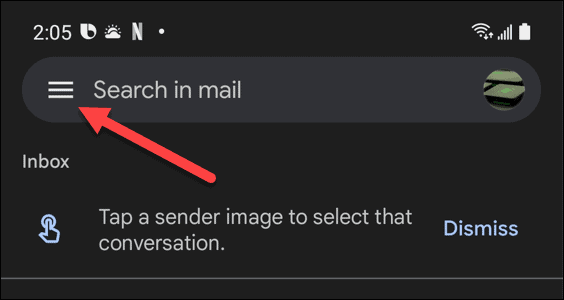
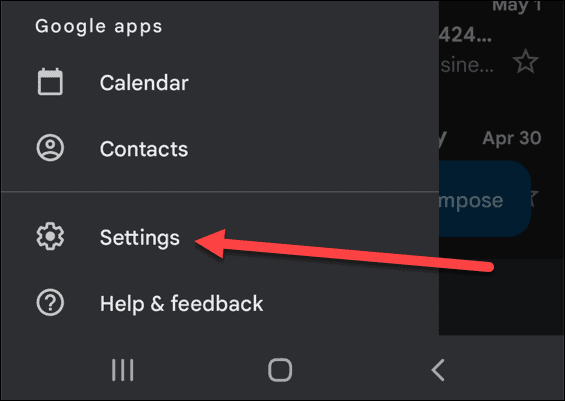
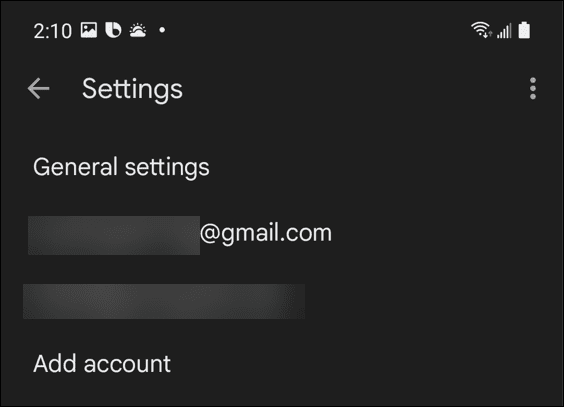
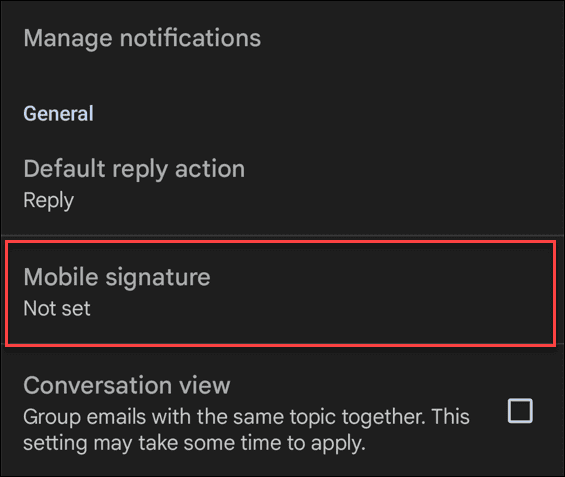
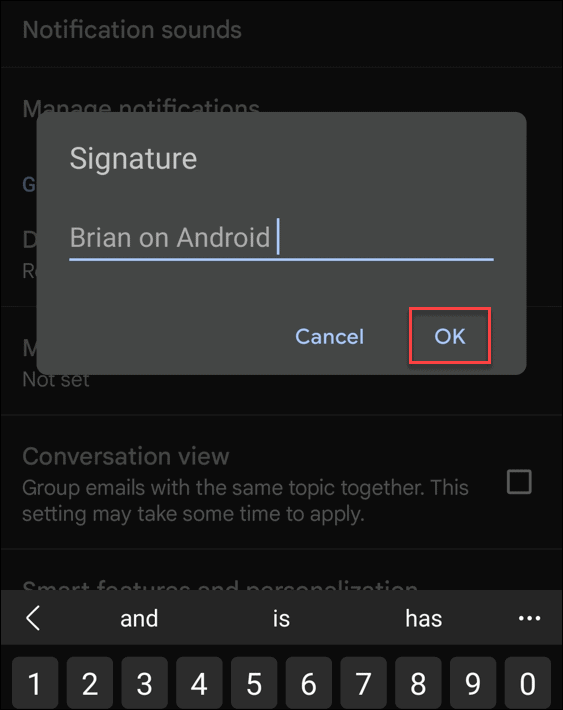



![[100% löst] Hur åtgärdar jag meddelandet Fel vid utskrift i Windows 10? [100% löst] Hur åtgärdar jag meddelandet Fel vid utskrift i Windows 10?](https://img2.luckytemplates.com/resources1/images2/image-9322-0408150406327.png)




![FIXAT: Skrivare i feltillstånd [HP, Canon, Epson, Zebra & Brother] FIXAT: Skrivare i feltillstånd [HP, Canon, Epson, Zebra & Brother]](https://img2.luckytemplates.com/resources1/images2/image-1874-0408150757336.png)